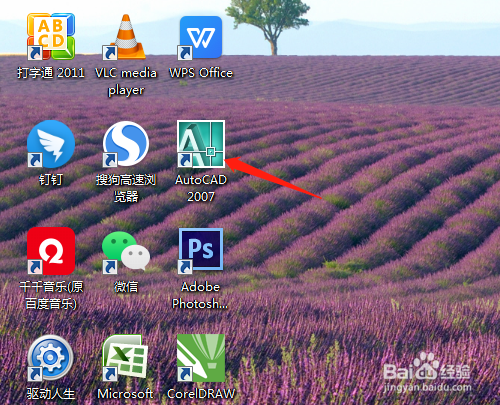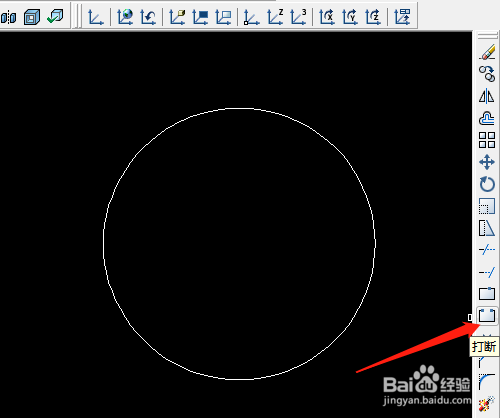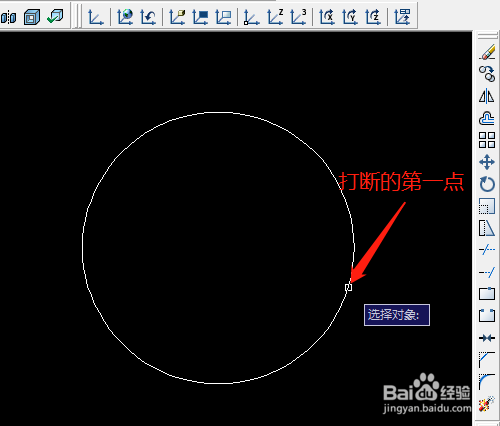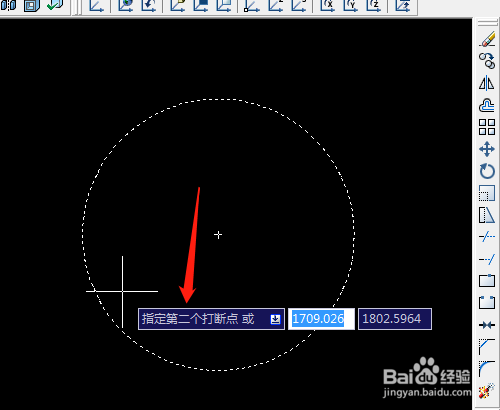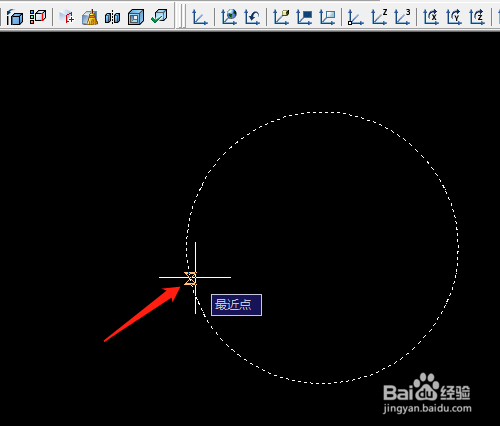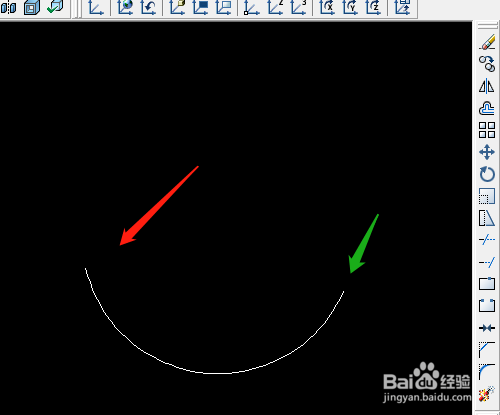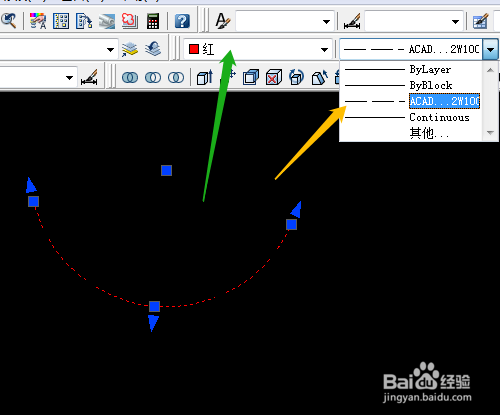CAD怎样应用打断和最近捕捉点绘制辅助线
1、1.双击打开桌面上的AutoCAD 2007软件。
2、2.选圆工具,绘制出圆,半径尺寸根据实际要求输入。
3、3.单击选修改工具中的打断。
4、4.选择对象即为打断的第一点,提示选定第二个打断点,捕捉不了想要的位置上。
5、5.按Shift键不放松右击,选最近点,鼠标形状变成最近点时移动至合适位置单击,完成删除圆线段的部分。
6、6.设置线段的颜色为红色和类型。
声明:本网站引用、摘录或转载内容仅供网站访问者交流或参考,不代表本站立场,如存在版权或非法内容,请联系站长删除,联系邮箱:site.kefu@qq.com。
阅读量:90
阅读量:55
阅读量:43
阅读量:21
阅读量:52